Egyre gyakrabban támadják meg a felhasználókat trójaiak, rosszindulatú fájlok, amelyek megváltoztatják a böngésző vagy a rendszer beállításait, folyamatosan megjelenítik a hirdetési oldalakat vagy a vírusos hirdetéseket. Windows védelem Ez nem mindig működik, és szükség van a számítógép ingyenes ingyen tisztítására. Ennek többféle módja van.
Hogyan ellenőrizheti a számítógépet vírusok ellen
A fenyegetések behatolhatnak az operációs rendszerbe az interneten keresztül, valaki más flash meghajtójával vagy kétes szoftver telepítésekor. Az antivírus termékek fejlesztése ravaszabb, kifinomultabb spyware vagy rosszindulatú kódok megjelenését váltotta ki. Most már automatikusan felvehetők, törlés után automatikusan visszaállíthatók. A számítógép keményítése még nehezebbé válik. Az alábbiak szerint tisztíthatja laptopját a vírusoktól:
- A számítógép radikálisabb és legkeményebb módja a vírusok megtisztítására az operációs rendszer újratelepítése. A rosszindulatú fájlokkal, a rendszerpartícióktól származó fájlokkal vagy a logikai meghajtó. Ez azt jelenti, hogy a rajta lévő programok és dokumentumok elvesznek. Adatokat menthet más lemezekre, de fennáll annak a veszélye, hogy a fertőzött fájl rajtuk is él.
- Lemez formázása. Jó útha tudja, hogy a vírus nincs a C. szakaszban
- Visszatérés a helyreállítási ponthoz rosszindulatú fájlok nélkül. Az operációs rendszer képes visszatérni az előző állapotába, például tegnap, amikor a férgek vagy a trójaiak még nem jutottak be a rendszerbe. Használat közben mentés Az összes új fájlt, mappát törli, és a régi fájlokkal helyettesíti. Megfelelő, ha csak a rendszer adatait és a könyvtárakat érinti.
- Használjon bármilyen jó víruskeresőt, például: Doctor Web (Dr.Web), Kaspersky vagy Nod32. A szkenner felismeri a fenyegetéseket, felajánlja azok eltávolítását, kezelését vagy karanténba helyezését.
Néhány vírust nem könnyű megtisztítani: kinyitják a böngésző ablakait reklámoldalakkal, végrehajtják rejtett tevékenységek. Az egyik a víruskereső segédprogramok működésének blokkolása. Ilyen esetekben az online szolgáltatások segíthetnek a szkennelés kezdeti elindításában. Íme néhány népszerű és hatékony lehetőség:
- BitDefender QuickScan - jobbra bekapcsol az oldalon online ellenőrzés felhőalapú szolgáltatáson keresztül;
- Panda ActiveScan - egy speciális modul betöltődik, amely egy felhőalapú szolgáltatáson keresztül ellenőrzi a számítógépet a biztonsági kockázatok szempontjából;
- HouseCall - kémprogramokat és víruskereséseket végez online;
- Microsoft Safety Scanner - egyszeri ellenőrzés a vállalattól;
- Kaspersky Security Scan - a számítógépet vírusok kezelik speciális segédprogram. Letölteni kell, de a szoftver felhőalapú szolgáltatáson keresztül működik.
A legjobb segédprogramok a számítógép vírusoktól való megtisztításához
A számítógép tisztításához a teljes értékű vírusölők jobban megfelelnek, de speciális segédprogramokat is használhat. A legjobbat az alábbiakban soroljuk fel:
- A DR WEB CUREIT egy egyszerű, hordozható segédprogram. Csak el kell futtatnia a programot, és kattintson a "Start Scan" gombra. Ez 1-6 órát is igénybe vehet (az ellenőrzött objektumok száma szerint).
- A NORTON SECURITY SCAN egy további kiegészítő védelmi eszköz, amely megtisztítja a számítógépet a vírusoktól. Ingyenesen terjesztett. Működik és online elérhető a felhasználó számára, valós időben irányítja a számítógépet.
- A Kaspersky Anti-Virus teljes értékű program, amelyet díj ellenében terjesztnek. Van speciális segédprogram, amelyet ingyenesen letölthet - Kaspersky Security Scan.
- Az AVZ egy hatalmas, népszerű segédprogram, amely lehetővé teszi a kártevőkkel is a legbonyolultabb problémák megoldását. Nagyon hasznos azokban az esetekben, amikor nem tud bejelentkezni a Windowsba. Futtassa be biztonságos mód a rendszer indításakor. Aktuális változat automatikusan frissül ingyen.
- ESET ONLINE SZKENNER - Egy másik lehetőség az, hogyan tisztítsa meg számítógépét vírusoktól mentesen. A telepítés nem szükséges, csak le kell töltenie és futtatnia a futtatható fájlt.
- Az AVIRA REMOVAL TOOL nem a legjobb megoldás a számítógép tisztítására a vírusoktól, de ők használják, mert a segédprogramot ingyenesen terjesztik.
- Avast! VIRUS CLEANER TOOL - kiegészítő védelem az Avast vírusvédelem ellen. Autonóm módon működik benne felhő szolgáltatás. Kémprogramokat és rosszindulatú fájlokat keres és távolít el.
- A Malwarebytes egy nagyon hatékony program azoknak az adware vírusoknak a eltávolítására, amelyek sikeresen elrejnek a Kaspersky vagy a Dr.Web ellen. Az első hónap teljesen ingyenesen használható, de akkor licencet kell vásárolnia.

Hogyan tisztítsa meg számítógépét a vírusoktól
Ha szeretne és van szabadideje, akkor tisztítsa meg számítógépét. A legelején javasolt mindent eltávolítani a kosárból, a CCleaner programot használni, amely elpusztítja a felesleges és felesleges információkat a nyilvántartásból, mindenféle hulladékot. A számítógép legegyszerűbb módja a formázás megtisztítása a vírusoktól merevlemez. Ha fontos az adatok mentése, akkor víruskereső és speciális programok segítségével válasszon egy összetettebb utat.
Merevlemez tisztítása és formázása
Meg kell érteni, hogy a lemeztisztítás és a formázás két különféle dolog. Az első gyakran a kívánt partíció helyének felszabadítása érdekében történik, a hulladék, az ideiglenes és a törött (nem működő) fájlok eltávolításával. Ez a művelet nem érinti közvetlenül a rosszindulatú fájlok eltávolítását. A következőképpen hajthatja végre:
- Lépjen a Sajátgép oldalra.
- A megtisztítandó lemezen kattintson a jobb gombbal.
- Válassza a "Tulajdonságok" lehetőséget.
- Az alább megnyíló ablakban keresse meg a "Lemezkarbantartás" gombot, majd kattintson rá.
A formázás a szakasz teljes tartalmát és a rosszindulatú kódot teljes mértékben törli. Ügyeljen arra, hogy minden fontos adatot átmenjen egy ideiglenes adathordozóra. A végrehajtáshoz a következőkre van szüksége:
- Nyissa meg a Sajátgép lehetőséget.
- Kattintson a jobb gombbal a kívánt szakaszra.
- Válassza a "Format" menüpontot.
- Törölje a "Gyors" elem jelölését.
- Kattintson a „Start” gombra.

Speciális víruskereső program használata
Mielőtt eltávolítja a vírusokat a számítógépről, be kell lépnie biztonságos módba. Ehhez nyomja meg az F8 billentyűt a számítógép indításakor. Előtte le kell töltenie az AVZ programot és telepítenie kell egy teljes értékű víruskeresőt, például a Kaspersky vagy a Nod32 szoftvert. Ha biztonságos üzemmódra vált:
- Az AVZ azonnali indítása.
- Nyissa meg a Fájl menüt, válassza a Rendszer-visszaállítás lehetőséget.
- Erősítse meg az összes elemet, kattintson a "Futtatás" gombra.
- A befejezés után lépjen a "Szolgáltatás" szakaszba és kattintson a "Folyamatkezelő" elemre. Távolítson el minden, ami nincs kiemelve zöld színben.
- Lépjen a „Fájl” menü szakaszba, majd kattintson a „Hibaelhárítási varázsló” elemre. Tisztítsa meg a rendszert.
A számítógép vírusoktól való megfelelő tisztításának első lépései segítenek a rendszer problémáinak, a fertőzött fájlok helyének azonosításában és semlegesítésében, de nem törlésükben. Teljes víruskereső programra van szüksége. Az AVZ előkészíti az utat a hatékony működéshez. Válasszon egy teljes tesztet, és várja meg az eredményeket. Az összes talált fenyegetést törölni kell. Ha ezt követően a hirdetés továbbra is betöltődik, az oldalak spontán módon megnyílnak - használja a "Malwarebytes" szoftvert.
Helló barátaim! Ebben a rövid cikkben fogunk beszélni hogyan lehet megtisztítani a számítógépet a vírusoktól ingyenes és ugyanakkor hatékony. És arról az esetről beszélünk, amikor a fertőzés meglévő antivírussal áthatolt a számítógépre.
Úgy gondolom, hogy sokan közületek találkoztak egy ilyen esettel, amikor egy naprakész adatbázisokkal ellátott vírusvédelmi program futásakor a fertőzés továbbra is megtörténik, és furcsa hibák jelentkeznek.
És egy kicsi, de nagyon erős program, az úgynevezett Dr.Web CureIt!Az orosz fejlesztők egyfajta gyógyító válságellenes segédprogramja.
Azt is hangsúlyozni kell, hogy teljesen ingyenes és nem igényel telepítést a rendszerbe. Vagyis ez az alkalmazás semmilyen módon nem károsítja a meglévő antivírust.
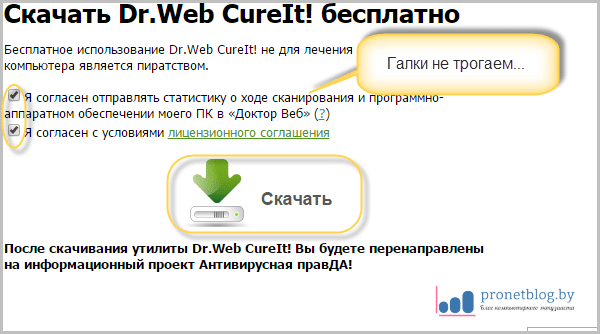
Az írás idején maga a fájl körülbelül 130 MB súlyú volt. Futtassa:
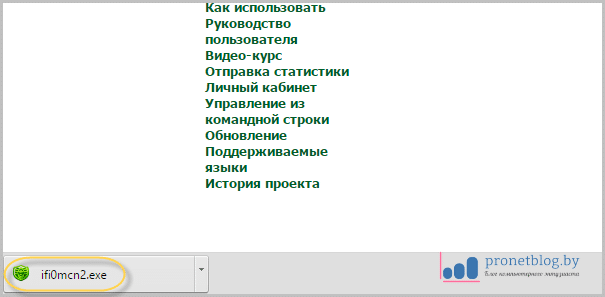
Felkérjük, hogy hagyjuk jóvá az engedélyt és a statisztikák átadását, ezt tesszük:
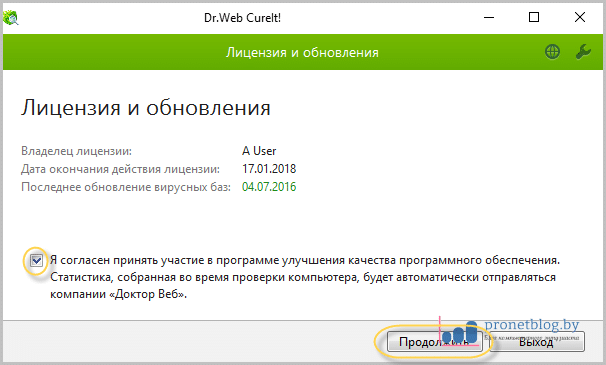
És alapvetően ebben a lépésben a "Vizsgálás indítása" gombra kattintva elindíthatja a rendszer tisztítását a vírusoktól:

Dr.Web CureIt! megkezdi láthatatlan munkáját, amelynek végén megjeleníti a talált fenyegetések listáját:
![]()
Amint az a fenti képen látható, alapértelmezés szerint maga a program semmit nem tesz a felismert malware-kel. Ezért ki kell választanunk a "Cure" vagy a "Delete" értékeket a "Action" mezőben, és feltétlenül kattintson a "Defuse" gombra:
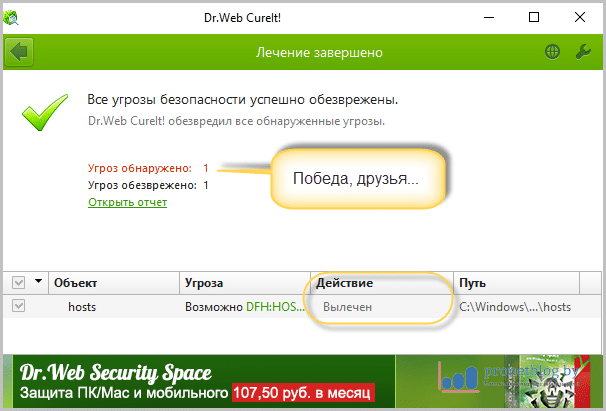
A számítógép vírusoktól való megtisztítását logikai következtetésre jutott. De figyelembe vettünk egy ilyen expressz szkennelési módszert. Tehát egy gyors kezével.
De ennek az alkalmazásnak vannak további beállításai is, amelyeket most megvizsgálunk. Tehát a szkennelés kezdeti szakaszában kiválaszthatja a "Beolvasandó objektumok kiválasztása" részt:
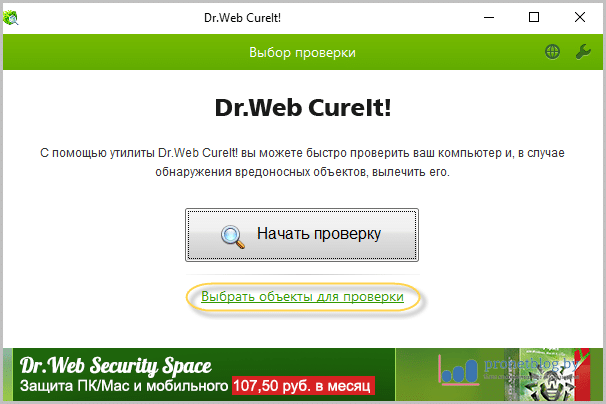
A megnyíló ablakban ellenőrizze a rendelkezésre álló elemeket a daws segítségével, és ismét futtassa a tesztet:
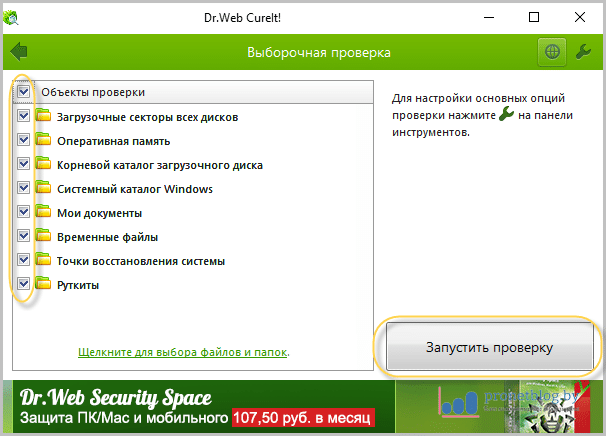
De most sokkal tovább tart, mert ebben a helyzetben a programnak több rendszerpartíciót és könyvtárat kell ellenőriznie. Kiválaszthatja a "Kattintson a fájlok és mappák kiválasztására" lehetőséget is:
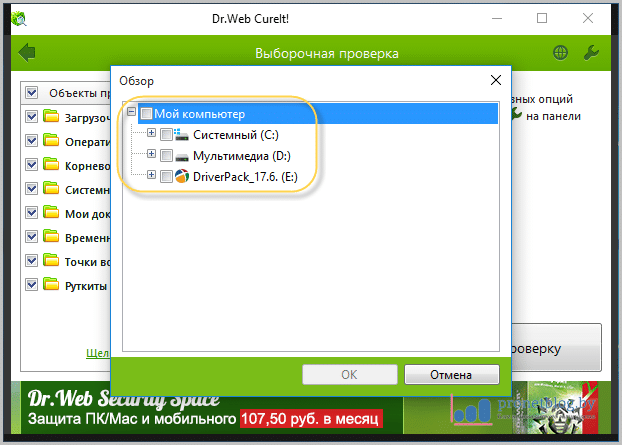
Ezért csak a beolvasandó könyvtárakat adhatja meg. A rosszindulatú programok eltávolítási műveleteinek automatizálásához kattintson a kulcs ikonra, és aktiválja a "Műveletek automatikus alkalmazása ..." elemet:

Ebben az esetben a program a vírusokat felhasználói beavatkozás nélkül kezeli vagy elkülönítés céljából karanténba helyezi őket:
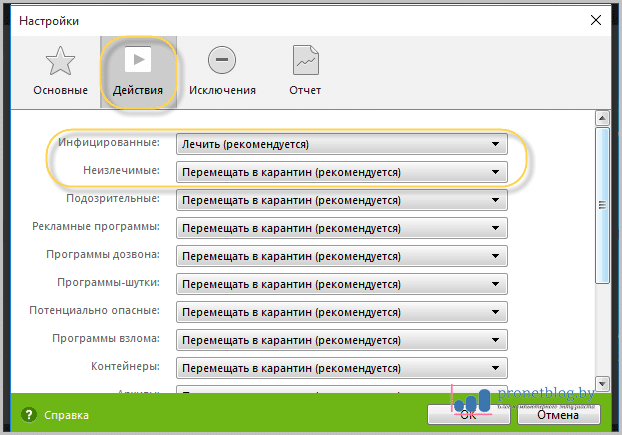
Nos, barátok, itt vagyunk együtt, és megtanultuk egy egyszerű módszert a számítógép tisztítására ingyenesen a vírusoktól, ugyanakkor nagyon egyszerűen. És a következő cikkben beszélünk a rendszerből történő eltávolításról.
Összegzésképpen el kell mondani, hogy a Dr.Web CureIt! többször is a cikk szerzője harci körülmények között tesztelte, és mindig jó eredményt mutattak.
Mellesleg, nagyon gyakran használják a vírusok észlelését olyan számítógépeken, amelyek blokkolják a bejáratot közösségi hálózatok VKontakte és Odnoklassniki. De sok ember egyszerűen nem élhet nélküle.
Nos, oké, ez egyelőre minden és végül nézzen meg egy videót az olcsó show-król.
Időről időre teljes legyen megtisztítani számítógép vírusoktól, amelyek felhalmozódhatnak a rendszerben. Hol kezdjem ezt az eljárást? Az induláshoz azt javasoljuk, hogy indítson be Biztonsági mód. Ehhez az elején windows rendszerindítás nyomja meg a gombot F8. A legtöbb eszköz esetében ez a kulcs a rendszerindítási beállítások ablakához vezet. Válassza a Biztonsági mód lehetőséget. Ebben az operációs rendszer úgy indul, hogy harmadik féltől származó programokat és instabil illesztőprogramokat tölt be. Ezekben a rosszindulatú programok gyakran ülhetnek le.
Ha ugyanakkor a számítógép újraindul, akkor valószínűleg a vírus már kipróbálta és megsérült rendszerleíró adatbázis. Ezt a módot vissza kell állítania a gombbal speciális programok telepítve a rendszerindító adathordozóra.
Ha lehetséges a rendszer beindítása normál üzemmódban nyissa ki az ablakot futás (Win + R), és írja be a " msconfig». 
Indul Rendszerkonfiguráció, a Letöltés lapon jelölje be a négyzetet Biztonsági mód.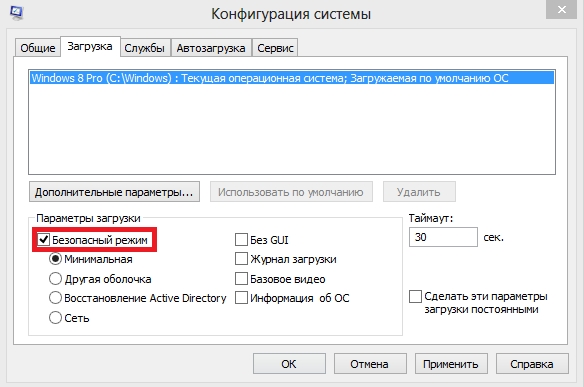
hit Jelentkezés és ca. megerősítéshez és újraindításhoz. 
Tiszta víruskereső
A biztonságos módba töltés után folytassa a kezelést a meglévő antivírusokkal és kémprogram-elhárítókkal. Leírjuk ezt a folyamatot a legnépszerűbb és leghatékonyabb módon.
CureIt Antivirus
A CureIt letölthető a Doctor Web-ből ingyen a hivatalos weboldalon. 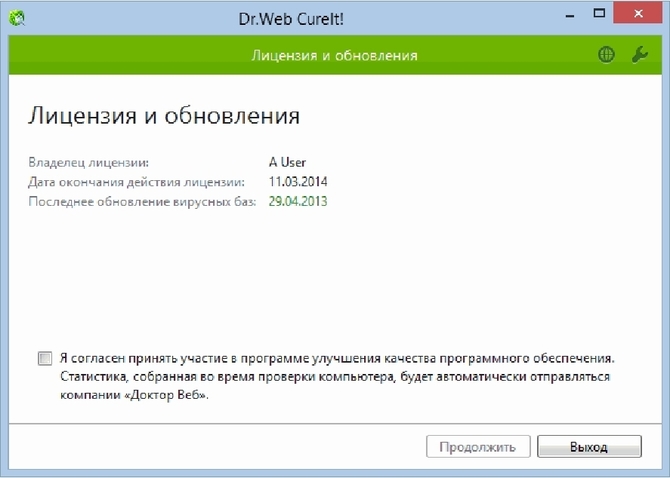
A letöltés és a telepítés után folytatjuk az ellenőrzést. Tudod költeni mint teljes ellenőrizd választani egyes elemek, amelyek csökkentik a szkennelés idejét és ennek megfelelően a minőséget. 
Jelölje be az összes jelölőnégyzetet, ha teljesen ellenőrizni szeretné, majd kattintson a " Futtassa az ellenőrzést». 
Az alábbi táblázatban elvégezhető bizonyos műveletek a talált fertőzött fájlokkal. Meg tudja mozog a lerakatban (ha nem tudja, mi a fájl, ha később semlegesíti), hatástalanítás vagy Átugrani (ha ez például az Ön programja és magabiztos a biztonságában). 
A vizsgálat befejezése után jelentést fog kapni arról, hogy hány és milyen veszélyt fedeztek fel. 
A Dr.Web CureIt segédprogram tökéletesen megbirkózik a fenyegetésekkel, ezért erősen ajánlott használatra.
Tiszta Kaspersky
Erőteljes program orosz termelés. Az oldalon letöltheti ingyenes verzió alapvető funkcionalitással. 
A telepítés után folytassa a következővel letapogatás. A műveleteid meglehetősen egyszerűek lesznek, hasonlóan az előző programmal való együttműködéshez, a különbségek csak az interfészen vannak. Az ingyenes segédprogram csak egyszer használható fel.
Az AVZ-t használjuk
Ezt a programot ingyenesen terjesztik a gyártó webhelyén, ahol probléma nélkül letölthető.
Tartsa naprakészen az adatbázisokat. A frissítéshez futtassa fájl – «». 
Ellenőrzéshez - kattintson a gombra fájl válassza a " A rendszer helyreállítása”. Megjelöljük a szükséges elemeket és futtatjuk a végrehajtást. 
Ezután lépjen a fülre szolgáltatás – « Folyamatvezető”. Távolítsa el a zöldvel nem jelölt folyamatokat. Ezután a File / Search varázsló - “ Végezzen tisztítást operációs rendszer ».
Egyéb hasznos segédprogramok
Más programoktól külön anti-Spyware és antivirus hirdetési vírusok tisztítására. Példa erre az általában fizetett Malwarebytes Anti-Malware segédprogram. Van azonban néhány hasznos funkció, amelyeket ingyenesen lehet használni. 
A szoftver antispyware - Kiváló spyware észlelésére és eltávolítására. Ennek köszönhetően a felesleges ablakok nem nyílnak meg a böngészőben, és a kétes hivatkozásokra kattintva zárolt.
scanner A Malwarebytes még azokat a vírusokat is képes felismerni, amelyek nem tudnak felfedezni népszerűbb programokat. Sajnos azonban nem tudja, hogyan lehet ezeket gyógyítani - az összes fertőzött fájlt karanténba helyezik, törlik vagy helyükre hagyják. Egy másik mínusz az nincs beolvasva archivált fájlok. Ezért a főként történő használata nem ajánlott, hanem mint kiegészítő - éppen megfelelő.
Beolvashatja a rendszert onlinepéldául az ESET Online Scanner használatával. Sokféle víruskereső program létezik, de ezek többsége nem ingyenes, és hatékonyságuk gyenge.
Hogyan lehet megtisztítani a memóriát?
A kezelés befejezése és a vírusok eltávolítása után ügyeljen a RAM megtisztítására.
Ehhez futtassa. Ez megtalálható a gomb menüben. kezdeta jobb gombbal rá kattintva (vagy „ Ctrl + Alt + Del»). 
arra a következtetésre jut felesleges folyamatok a lapon A folyamatok.
Gyakran még egy laikus ember is képes felismerni a rosszindulatú folyamatokat. Előfordulhat, hogy olvashatatlan karaktergyűjtemény vagy hieroglifa reprezentálja őket.
A következő lépés a tisztítás öntöltő a megfelelő lapon. Kapcsolja ki felesleges alkalmazások. 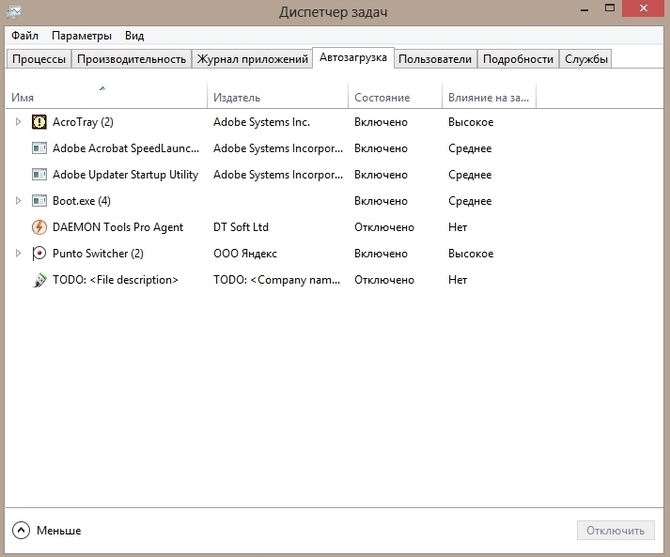
Néhányban windows verziók ehhez futnod kell Rendszerkonfiguráció (az indítás módját az (1) bekezdés ismertette). 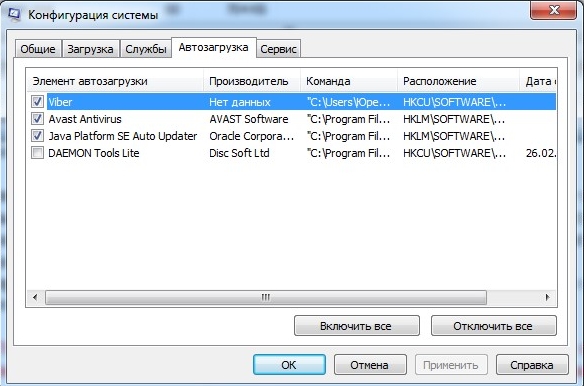
Végezze el a tisztítást
Az egész folyamatot befejezzük. ürítse ki a kosarat.
majd megtisztítunk szemét fájlok
egy regisztrációs program, például a CCleaner vagy a RegCleaner. 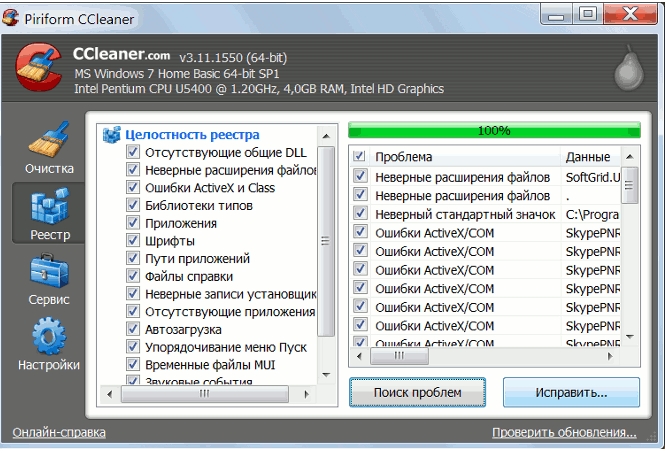
újraindítás normál módban.
Ha folyamatosan dolgozik az interneten, vagy nem ellenőrzött adathordozót használ, gyakran ingyen meg kell tisztítania a számítógépet a vírusoktól.
A fizetett víruskereső programok nem minden felhasználó számára elérhetők, és gyakorlatlan és veszteséges fizetni a sok felhasználó által időszakosan előforduló probléma megoldására.
Ezenkívül számos módon oldhatja meg a problémát, időt és pénzt takarítva meg.
Prioritások
Először is, ha probléma merül fel (feliratok jelennek meg a képernyőn, amelyeknek nem szabad ott lenniük, a számítógép lassabban működik, amikor megnyitja a böngészőt, idegen oldalakhoz jut, stb.), Akkor gondoskodnia kell arról, hogy biztonságos munka egy számítógép.
Ehhez elindul egy speciális mód, amelyet a legtöbb rendszeren az F8 indításkor történő megnyomásával lehet kiválasztani. Ennek eredményeként megjelenik egy típusú ablak:
Miután az ablak megjelenik, válassza ki a „Biztonsági mód” valamelyikét, és nyomja meg az Enter billentyűt. Ez elsősorban a rendszer indulásához járul hozzá.
Ha a kísérlet sikertelen volt, ez azt jelenti, hogy a vírus megsértette a Windows rendszerleíró adatbázist is, így most először meg kell találnia a fájlt a biztonságos mód visszaállításához, indítsa el a parancssorból a rendszerindításkor, majd csak indítsa el a rendszert.
Ezt követően használhat víruskereső programokat.
Antivírus szoftver használata
A számítógép biztonságos módban történő indításakor olyan víruskeresőt kell szereznie, amely szkenneléssel automatikusan megoldja a problémát merevlemez, vírusokkal fertőzött fájlok keresése és kezelése (vagy törlése).
Vannak olyan funkciókkal rendelkező programok, amelyekért fizetni kell. De ha szeretne, ingyenes vagy shareware szoftvert is találhat (például 30 napig dolgozik, és csak utána fizetést és regisztrációt igényel).
Curelt (Dr.Web)
Az egyik legnépszerűbb program, amelynek használatához nem kell fizetnie, és a hálózaton történő keresés és letöltés nem sok időt vesz igénybe, az internetes orvos - pontosabban a víruskereső egyik verziója, a Curelt.
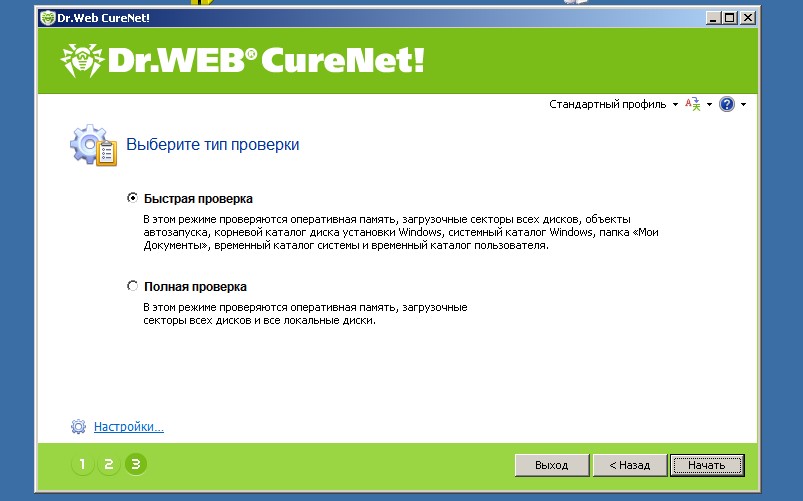
A víruskereső letöltése és telepítése után futtatnia kell a javasolt ellenőrzések egyikét. A gyors általában néhány percet vesz igénybe.
A teljes, a processzor teljesítményétől, a merevlemez méretétől és az egyéb paraméterektől függően, fél napot is igénybe vehet, ugyanakkor más feladatokat is elvégezhet a számítógépen.
Tipp! Ha a rendszerben vírus gyanúja merül fel, mindig a teljes vizsgálatot kell választania.
Sok órányi beolvasást követően a képernyő felszólítja a fertőzött fájlok kezelésére vagy törlésére.
Ha a kezelés sikertelen, akkor az eltávolítás lesz az egyetlen lehetséges út a helyzetből - könnyebb újratelepíteni az alkalmazást, mint ha rosszindulatú kódot hagy benne, és utána teljes mértékben újratelepíti a rendszert.
Kaspersky Anti-Virus
A következő hatalmas vírusvédelmi eszköz a közismert hazai program, amelyet korábban csak fizettek, de most ingyenes verziót kínál. A Kaspersky Anti-Virus számítógépre telepítésével azonnal ellenőrizheti a szkennelést.
A további ingyenes támogatás eléréséhez egy évre regisztrálnia kell és hozzáférnie kell a számítógépes védelemhez.
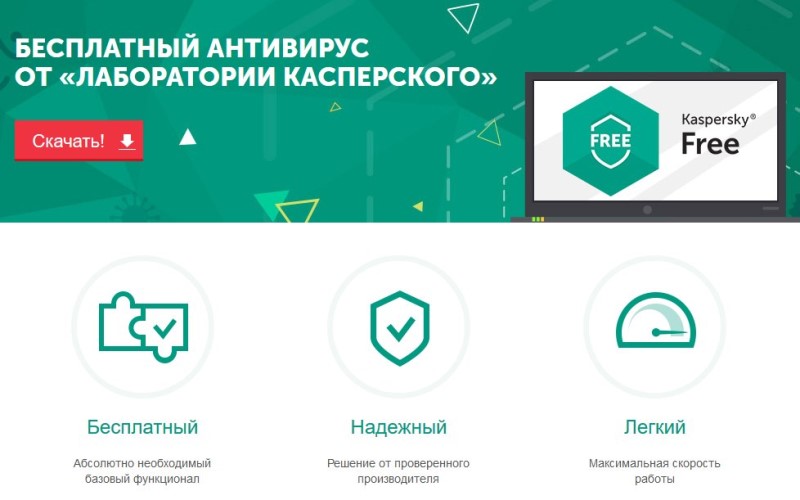
Az ingyenes verzió funkcionalitása több mint elegendő a vírusok egyszeri eltávolításához. És a vezérlés intuitív még a felhasználó számára is, aki először indítja el.
AVZ
Annak érdekében, hogy megszabaduljon a rosszindulatú programoktól az ingyenes program használatával, le kell töltenie azt a gyártó oldaláról, majd kövesse az alábbi lépéseket:
- Antivírus futtatása;
- Lépjen a „File” menübe és válassza a „System Restore” menüpontot;
- Válassza ki az összes elemet, és kezdje meg azok végrehajtását;
- Lépjen a "Szolgáltatás" / "Folyamatkezelő" menübe;
- Távolítsa el azokat a folyamatokat, amelyeket nem jelöl meg zöld színnel;
- Lépjen a „File” / „Search Wizard” menübe;
- Tisztítsa meg az operációs rendszert.

Egyéb programok
Lehetővé teszi, hogy megszabaduljon a vírusok hirdetésétől. Ide tartoznak például a Malwarebytes - egy olyan program, amelynek funkciói ingyenesen használhatók.
Segítségével a felesleges böngészőablakok már nem nyílnak meg, és átkerülnek az idegen linkekre.
Számos lehetőség áll rendelkezésre a rendszer online ellenőrzésére és a vírusoktól való letöltésre programok letöltése nélkül. Az egyik az ESET Online Scanner, amelynek funkciói lehetővé teszik a rendszer részleges visszaállítását.
Bár képességei sokkal kevesebbek, mint a telepített antivírusoké.
Van még néhány jó és ingyenes program, például az Avasta, az Avira és a Microsoft Security Essentials. Használatuk során azonban számos árnyalattal rendelkezik:
- Ezen antivírusok egy része csak egy ideig (például egy évig) ingyenes;
- Hatékonyságuk alacsonyabb, mint a fent leírt programoké;
- A víruskeresést folyamatosan végzik, de ha a rendszer már megfertőződött, és a rosszindulatú kódot átugorják, a legtöbb ingyenes antivírus már nem képes őket felismerni.
Memória tisztítása
A vírusok észlelése után vagy a rendszerkeresés során ügyelni kell a számítógép memória megtisztítására, ahol szükségtelen folyamatok is előfordulhatnak, amelyek hátrányosan befolyásolják a rendszer teljesítményét.
A felismerésükhöz el kell indítania a "Feladatkezelőt" (a "Ctrl" + "Alt" + "Del" gombok egyidejű megnyomásával). Ezt követően a „Folyamatok” lapon láthatja az összes jelenleg működő programot.
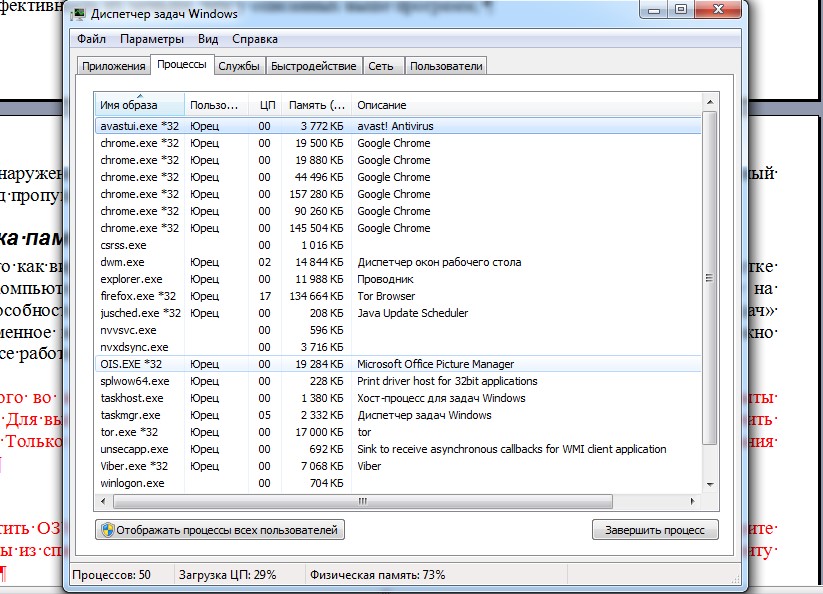
Ezen folyamatok némelyikét le lehet tiltani. Időnként akár egy laikus is felismeri őket - a rosszindulatú kódok érthetetlen karakterkészleteknek tűnnek (sőt kínai karakterek).
Ebben az esetben a lényeg az, hogy ne véletlenül zárja be a munka szempontjából fontos folyamatokat, bár a rendszer ezt általában nem teszi lehetővé.
Annak megakadályozása érdekében, hogy a folyamatok akkor kezdődjenek el a Windows indítása, távolítsa el őket az automatikus betöltésből. Ehhez:
- Nyomja meg a "Windows" + "R";
- Gépelje be az "msconfig" parancsot;
- A „Startup” lapon megjelenő menüben tiltsa le a felesleges alkalmazásokat (törölje a jelet).

Alapvetően ez a lista tartalmazza az antivírusok, az azonnali üzenetküldők és néhány illesztőprogram vezérlőprogramjait. Minél több alkalmazás van, amelyet a számítógép tulajdonosa nem telepített, annál nagyobb a rendszerfertőzés esélye.
Jó napot, barátok! Gyakran az internetet minden nap használva át kell vizsgálni és meg kell tisztítani a számítógépet a vírusoktól. Lehet, hogy a számítógépet nemcsak az internetről, hanem a nem ellenőrzött adathordozókról vagy lemezektől is megfertőzhetik rosszindulatú programok. Nem minden felhasználó használhat fizetett víruskereső szoftvert PC-jének védelme érdekében. Vannak alternatív megoldások, amelyek megkönnyítik ingyen tisztítsa meg számítógépét a vírusoktól. Ebben a cikkben megvizsgáljuk hatékony módon a rosszindulatú kód eltávolításához a számítógépről.
Miután észrevette a számítógép rendellenes viselkedését (a számítógép lelassul, amikor átvált a böngészőre, megnyílnak harmadik féltől származó oldalak, a monitor képernyőjén megjelennek szokatlan címkék stb.), Az első lépés, amit meg kell tennie, a rendszer biztonságos módban történő indítása. Ehhez, amikor bekapcsolja a számítógépet, csak nyomja meg többször az F8 billentyűt, hogy megnyissa a kiegészítő indítási lehetőségek menüjét,

majd válassza az „Enter Mode” menüpontot az Enter megnyomásával,
A legtöbb esetben a rendszer ebben a biztonságos módban indul, és ezt követően megkezdheti a számítógép tisztítását a víruskódtól. De ez nem mindig segít, különösen, ha a rosszindulatú programok károsítják az operációs rendszer nyilvántartását. Ebben az esetben meg kell találnia a fájlt a biztonságos mód visszaállításához, és nyissa meg azt parancssor, és csak akkor próbálja meg betölteni a Windows rendszert.
Víruskereső programok használata a számítógép megtisztításához a rosszindulatú fájloktól
Amikor a számítógép biztonságos módban indul, be kell szkennelnie merevlemezek és véletlen hozzáférésű memória egy speciális víruskereső program vírusok ellen. Az ilyen programok fizetős és ingyenes is. Az antivírus segédprogramokra összpontosítunk, amelyeket ingyenesen terjesztünk, vagy használhatjuk a szoftvert próbaverzióban (általában 30 napos ingyenes használat).AVZ
Itt egy ingyenes víruskereső segédprogram, amely egy szkenner mellett a fejlett vezérlőeszközökkel is büszkélkedhet. Általában véve a program jó munkát végez az összes rosszindulatú fájl eltávolításában.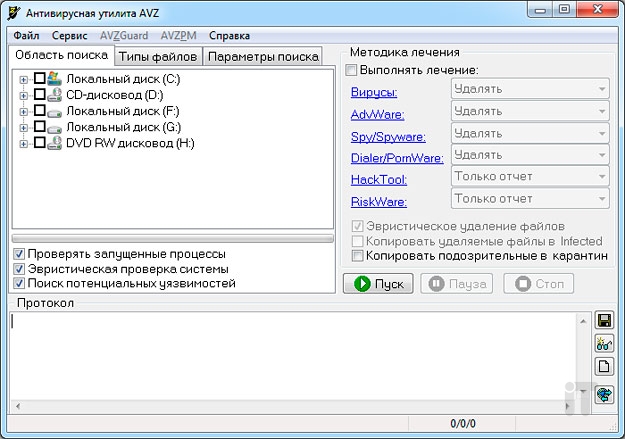
A számítógép vírusok tisztításához az AVZ használatával le kell töltenie a programot a fejlesztő webhelyéről, és végre kell hajtania a következő lépéseket:
- futtassa a segédprogramot;
- lépjen a "Fájl" menübe, és kattintson a "Rendszer-visszaállítás" gombra;
- majd tegye a daws-t bárhova, és kattintson a „Jelölt műveletek végrehajtása” gombra;
- miután belépünk az „Eszközök” menübe, és kattintsunk a „Folyamatkezelő” elemre;
- ebben a szakaszban bezárunk minden olyan folyamatot, amely nem zöld;
- futtassa a „Keresés varázslót” a „Fájl” menüből;
- megtisztítjuk a Windows operációs rendszert.
Dr.Web Curelt
A Dr.Web Curelt kiváló víruskereső számítógép számára, amelyet ingyenesen terjeszt, ha nem kereskedelmi célra használja. A Curelt lényegében a jól ismert Dr.Web antivírus verziója. Ez a szoftver rendszeresen ellenőrizheti a számítógépet a lehetséges veszélyekkel kapcsolatban. Saját nevében mondom, hogy a számítógépek fertőzésének sok helyzetéből ezt a programot használtam, és ez soha nem engedte meg.
Letöltheti a linket. Amikor a Dr.Web Curelt letöltésre kerül, futtassa a letöltött fájlt, és válassza a számítógépes vizsgálat két típusának egyikét.
A gyors ellenőrzés néhány percet nem vesz igénybe (azt tanácsolom, hogy ezt a szkennelést kizárólag a PC-k megelőzésére használja). A teljes szkennelés sokkal hosszabb időt vesz igénybe, mivel a processzor maximális lesz. Alapvetően bármilyen választással lehetősége lesz vállalkozásuk folytatására a számítógépen, amíg a Dr.Web rosszindulatú programokat keres.
Ajánlom:
vírusfájlok gyanúja esetén végezzen teljes vizsgálatot.
Amikor a program teljesen átvizsgálja a számítógépet, megjelenik egy ablak, amely felszólítja a fertőzött programok vagy fájlok gyógyítására vagy törlésére. Ha a fájlokat nem lehet kezelni, akkor a jelenlegi problémanak csak egy módja van: törölje véglegesen, hogy a fertőzés ne menjen tovább.
HitmanPro
Nem említhetem a csodálatos víruskeresőt - a HitmanPro-t. Megtudtam erről a könyörtelen gyilkosról, amikor 2013-ban megfertőztem a számítógépemet. Sajnos azt a vírust, amely "elfogyasztotta" a videokártya összes forrását, sem a szokásos antivírusok, sem a fent leírt szkennerek nem tudták megtalálni. Miután egy kis poyuzav-t fórumon találkoztam ezzel a csodálatos szoftverrel. Néhány perc alatt, Hitmannek köszönhetően a vírust megtalálták és megtisztították, majd a videokártya a korábbiakhoz hasonlóan működni kezdett. Szóval ott vagytok, barátok!
Az esemény után ez a program minden nap segít. A HitmanPro és a fent leírt anti-vírus Dr.Web Curelt együttes használata esetén biztos lehet abban, hogy számítógépe teljesen megtisztult a rosszindulatú fájloktól. A Hitman mínusza csak egy - a program fizetett, de ha egyszeri számítógépet kell tisztítania, regisztrálhat egy 30 napos próbaverziót teljesen ingyenesen. Ezenkívül egy feltört HitmanPro víruskereső is sétál a hálózaton, csak javítania kell az exe fájlt, és ismételten kell felhasználnia anélkül, hogy egy fillért költené a licencre. A segédprogramot itt töltheti le
Mi a teendő a számítógép vírusoktól való megtisztítása után?
Amikor az antivírus rendszer megtalálja és eltávolítja az összes vírust, végül meg kell győződnie arról, hogy a merevlemezen vagy a memóriában nem maradt-e vírus. Ehhez hajtsa végre a következőket:- ürítse ki a kukát és esetleg az ideiglenes Windows fájlokat;
- törlés felesleges programok a HKEY_CURRENT_USER / Software regisztrációs ágban a "Törlés" gomb megnyomásával (a megfelelő cikkben már leírtam).
Ennyi! Minden jót!




